¿Por qué no puedo copiar archivos grandes en mi unidad flash de alta capacidad?

Tiene una unidad flash de alta capacidad nueva que puede almacenar más que el disco duro de sus primeras tres computadoras combinados, pero cuando va a copiar un archivo grande, lo niega. ¿Lo que da? Siga leyendo mientras le mostramos cómo resolver las frustraciones de su unidad flash.
Estimado How-To Geek,
Recientemente compré una unidad flash USB 3.0 de 64GB, la conecté a mi computadora y comencé a copiar algunos archivos en ella. quería transferir a otra computadora. Los pequeños archivos (MP3, documentos, etc.) se transfirieron bien, pero tengo algunos archivos DVD ISO allí y cuando llegó el momento de copiarlos recibí el error "El archivo 'DVDBACKUP1' es demasiado grande para el sistema de archivos de destino. "Y la transferencia falla.
¿Qué significa exactamente ese error? ¿Por qué no puedo poner un archivo de 4.5 GB en una unidad de 64 GB? ¡Ayuda!
Atentamente,
Flash Drive Frustrado
Ciertamente podemos entender su frustración: aquí estaban listos para copiar los archivos y luego se detenían con un mensaje relativamente críptico. ¡No te preocupes! No solo podemos resolver el misterio del archivo obstinado, sino también mostrarle cómo solucionarlo en el proceso.
Primero, explique por qué no pudo copiarlo en primer lugar: el sistema de archivos de la unidad flash. Un sistema de archivos, que es una cosa separada de un sistema operativo y otros mecanismos en una computadora, es un esquema organizacional usado para controlar cómo se almacenan y recuperan los datos en un medio de almacenamiento dado (como un disco duro, un disco DVD o unidad flash extraíble). Hay una multitud de sistemas de archivos en el mundo que tienen funciones grandes y pequeñas que son útiles (e incluso críticas para las aplicaciones en las que se utilizan), como verificación y corrección de errores nativos, diario, esquemas de permisos y más.
RELACIONADO: ¿Por qué las unidades extraíbles siguen usando FAT32 en lugar de NTFS?
Casi todas las unidades de memoria flash en el mundo se formatean como con el sistema de archivos FAT32. FAT32 no es el sistema de archivos más robusto, pero ha existido desde hace mucho tiempo, es ampliamente compatible, y la mayoría de las veces las aplicaciones que uno usaría como unidad flash no requieren las funciones avanzadas que se encuentran en otros sistemas de archivos (y De hecho, algunas de esas características avanzadas podrían incluso acortar la vida útil del disco a través de un aumento de lectura / escritura. Si tiene curiosidad acerca de por qué FAT32 sigue siendo tan frecuente, consulte nuestro artículo HTG explica: ¿Por qué las unidades extraíbles todavía usan FAT32 en lugar de NTFS?
A pesar de la naturaleza omnipresente de FAT32, sin embargo, tiene una gran deficiencia en la era de los archivos grandes: el tamaño de archivo máximo posible para los archivos FAT32 es de 4 GB. (Si estamos siendo técnicos, en realidad son 4GB menos un byte simple o 4,294,967,295 bytes). Hoy en día, 4GB no es exactamente un whopper de un archivo y es muy fácil, como descubriste, exceder la barrera de 4GB con grandes archivos de video, DVD y Blu-ray ISOs, y otros archivos de gran tamaño.
Ahora que sabemos ¿Por qué no puede copiar ese archivo ISO de DVD en su bonita y espaciosa unidad flash de 64GB, qué podemos hacer al respecto? Afortunadamente la solución es muy simple. Cambiaremos el sistema de archivos a un sistema de archivos que permita tamaños de archivo de más de 4 GB.

Lo demostraremos con una unidad flash de 16 GB que tenemos disponible. La unidad flash está formateada en FAT32 y si intentamos copiar un archivo ISO de 7,63 GB, como se ve en la captura de pantalla anterior y en la imagen del encabezado de este artículo, obtenemos el mismo error que el archivo es "demasiado grande para el destino" sistema de archivos ".
Para remediar esa situación, nos aseguraremos de que no haya datos en la unidad flash que deban copiarse en la máquina o de que se haya hecho una copia de seguridad, y luego lo formatearemos en el sistema de archivos NTFS (lo que permite para archivos que varían en tamaño de 128 GB a 256TB dependiendo de la implementación utilizada, más que suficiente para sus necesidades).
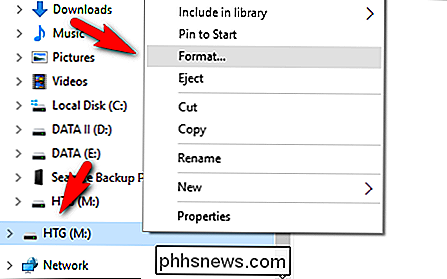
Podemos cambiar el sistema de archivos simplemente seleccionando la unidad en el Explorador de Windows con el botón derecho y luego, en el haga clic con el botón derecho en el menú contextual, seleccionando "Formatear ..."
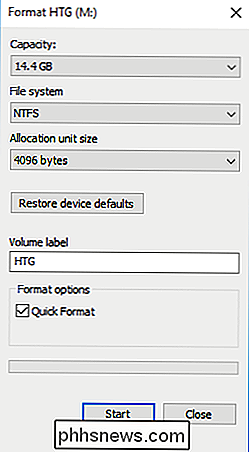
En el menú Formato, como se ve arriba, cambie el sistema de archivos de "FAT32" a "NTFS". Deje el "Tamaño de la unidad de asignación" con el valor predeterminado de 4096 bytes. Verifique "Formato rápido". Haga clic en "Iniciar" para formatear la unidad con un nuevo sistema de archivos.
Ahora que estamos usando una unidad flash de archivos grandes, es hora de transferir un archivo grande y ver qué sucede.
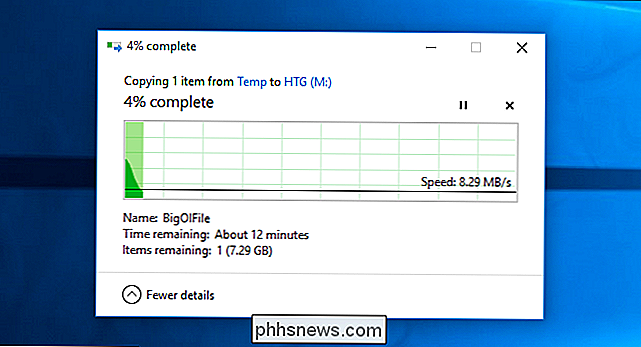
¡Éxito! Ahora que la unidad flash está formateada en NTFS no tiene problemas para aceptar un tamaño de archivo de 4 + GB y podemos transferir esa ISO de 7,63 GB con facilidad. Su unidad flash de gran tamaño ya está lista para aceptar archivos de gran tamaño.
¿Tiene alguna pregunta tecnológica apremiante sobre almacenamiento, Windows o cualquier otro problema informático bajo el sol? Envíenos un correo electrónico con su pregunta a y haremos nuestro mejor esfuerzo para responderla.

Automator 101: Cómo automatizar las tareas repetitivas en su Mac
Para todas las bromas sobre ratones de un solo botón y la simplicidad, los Mac tienen algunas características de usuario avanzado que Windows simplemente no ofrece. Automator es uno de ellos, que ofrece una manera simple de automatizar tareas repetitivas sin ningún software de terceros. Automator es una herramienta poderosa, y hay mucho que puede hacer con ella.

Cómo proteger su teléfono Android con un PIN, contraseña o patrón
La pantalla de bloqueo es una función importante en Android, y mantenerla segura es importante para todos los usuarios de Android. En realidad, se ha vuelto más fácil con Lollipop y superior, ya que muchas de las características de personalización se han eliminado o colocado en otro lugar. RELACIONADO: Use Smart Lock en Android 5.



